為了方便我們經(jīng)常會在桌面上保存各種文件,而這些文件有些很大,就會占用C盤的空間,而C盤我們在分配的時候,通常只有60-100G左右,久而久之C盤就會出現(xiàn)爆滿的情況,其實我們可以將桌面的文件路徑修改為其它的盤,例如D盤。那么如何更改Win10桌面文件路徑?下面武林網(wǎng)曉龍教您設(shè)置桌面文件不占用C盤空間方法,希望本文能夠幫助到大家。

更改Win10桌面文件路徑方法:
1、首先我們需要在其他盤中新建一個名叫“桌面”的文件夾,方法很簡單,例如D盤,打開此電腦,雙擊進(jìn)入D盤,我們在D盤空白處鼠標(biāo)右鍵點擊彈出菜單之后選擇“新建”,再選擇“文件夾”,并且命名為“桌面”,如下圖所示。
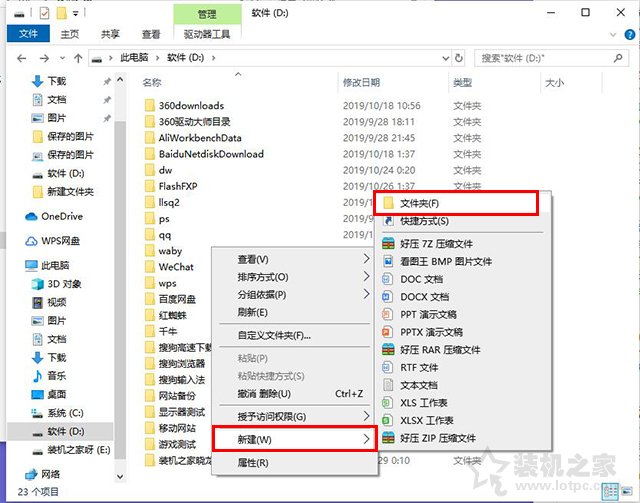
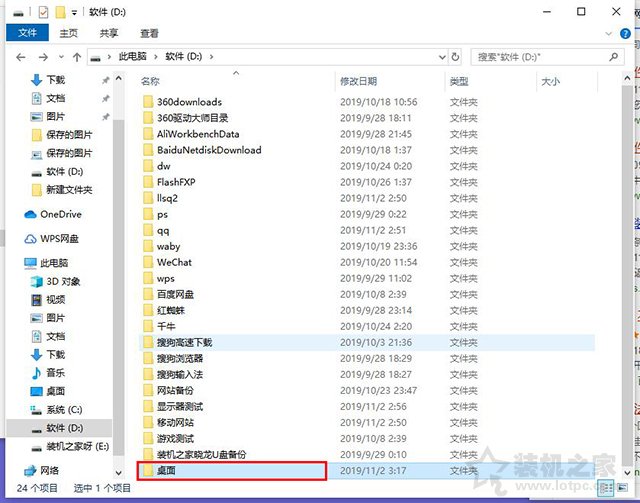
2、我們進(jìn)入此電腦,再進(jìn)入C盤,進(jìn)入“用戶”的文件夾,再進(jìn)入“系統(tǒng)的賬戶名”(就是本機的用戶名),例如我設(shè)置的是“武林網(wǎng)”,這時我們可以看到“桌面”,我們右鍵點擊“桌面”,選擇“屬性”,如下圖所示。
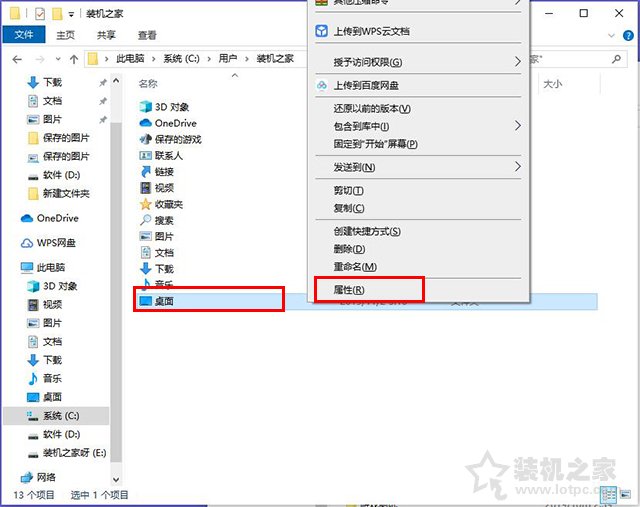
3、在桌面屬性的界面中,進(jìn)入“位置”的選項卡中,點擊“移動”的按鈕,如下圖所示。
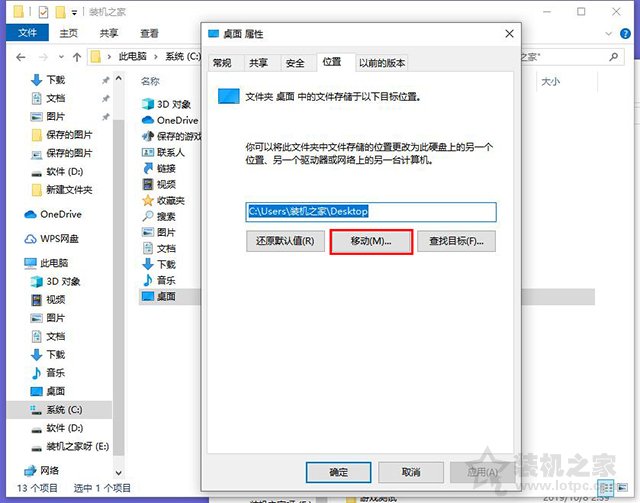
4、找到我們剛剛在D盤中新建的“桌面”文件夾,并選擇“選擇文件夾”。
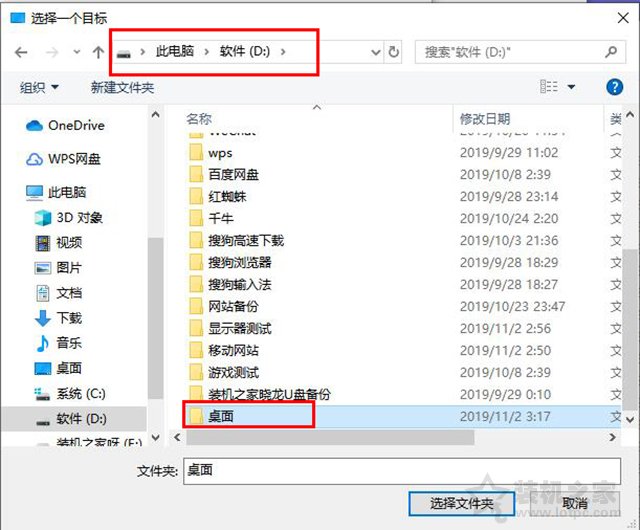
5、并再次點擊“選擇文件夾”,如下圖所示。
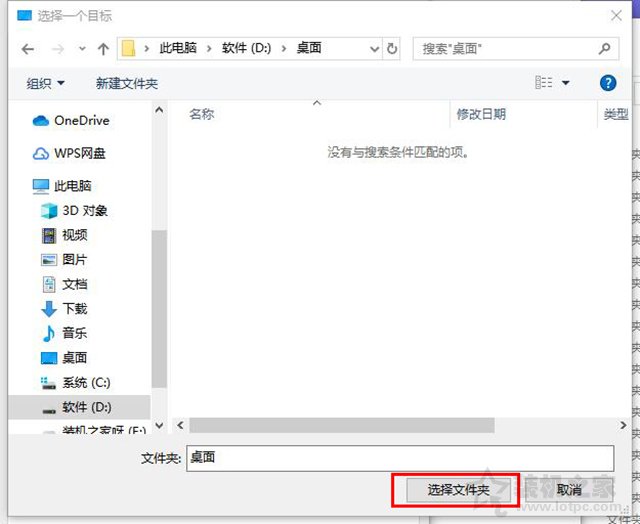
6、我們再點擊“應(yīng)用”,如下圖所示。
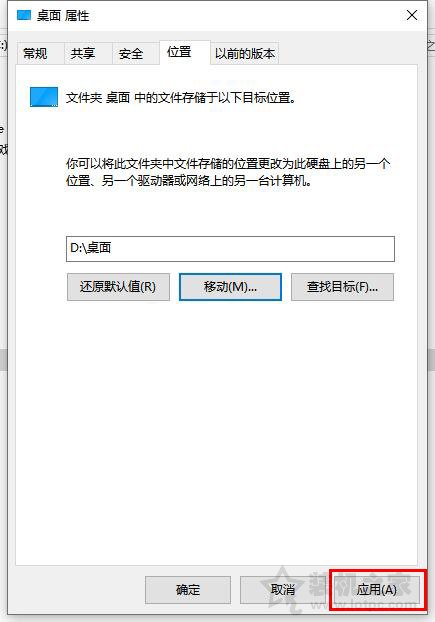
7、彈出移動文件夾的提示,我們點擊“是”,如下圖所示。
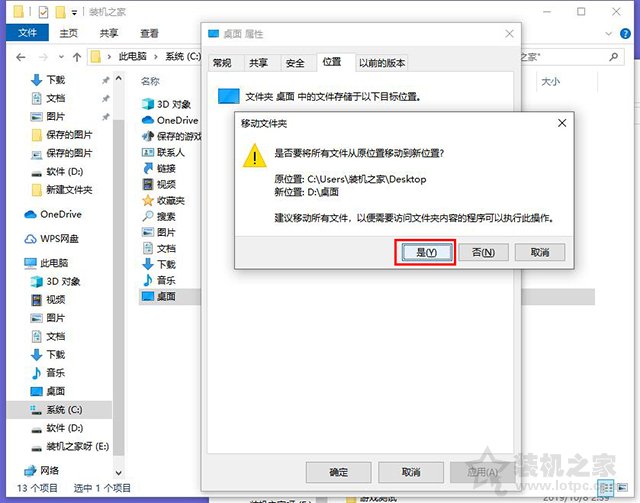
8、到此,更改Win10桌面文件路徑成功,我們在桌面上保存的任何文件都會在D盤中了。我們隨便右鍵桌面任何一個文件,來看看位置是不是已經(jīng)是D盤了?如下圖所示。
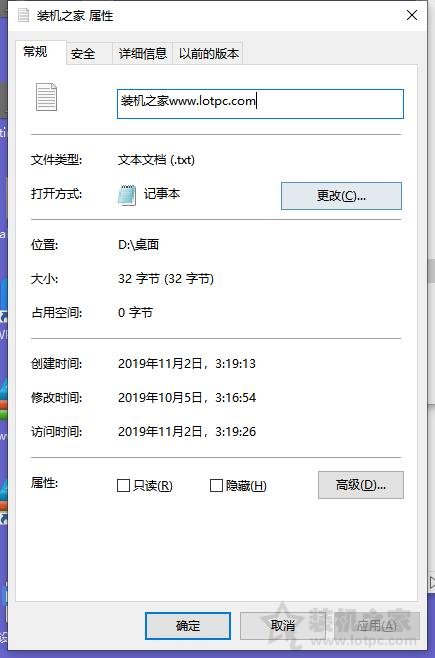
以上就是武林網(wǎng)分享的教您設(shè)置桌面文件不占用C盤空間方法,通過更改Win10桌面文件路徑達(dá)到不占C盤空間目的,相信不少用戶都有將文件存放在桌面的習(xí)慣,從而導(dǎo)致了C盤經(jīng)常爆滿的情況,如果您也是這種困擾,不妨通過以上的方法進(jìn)行設(shè)置一下桌面路徑吧。
新聞熱點
疑難解答
圖片精選